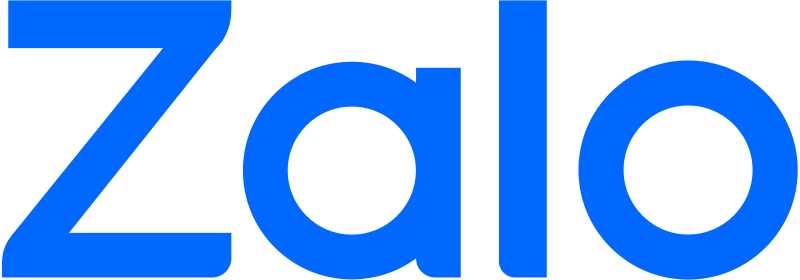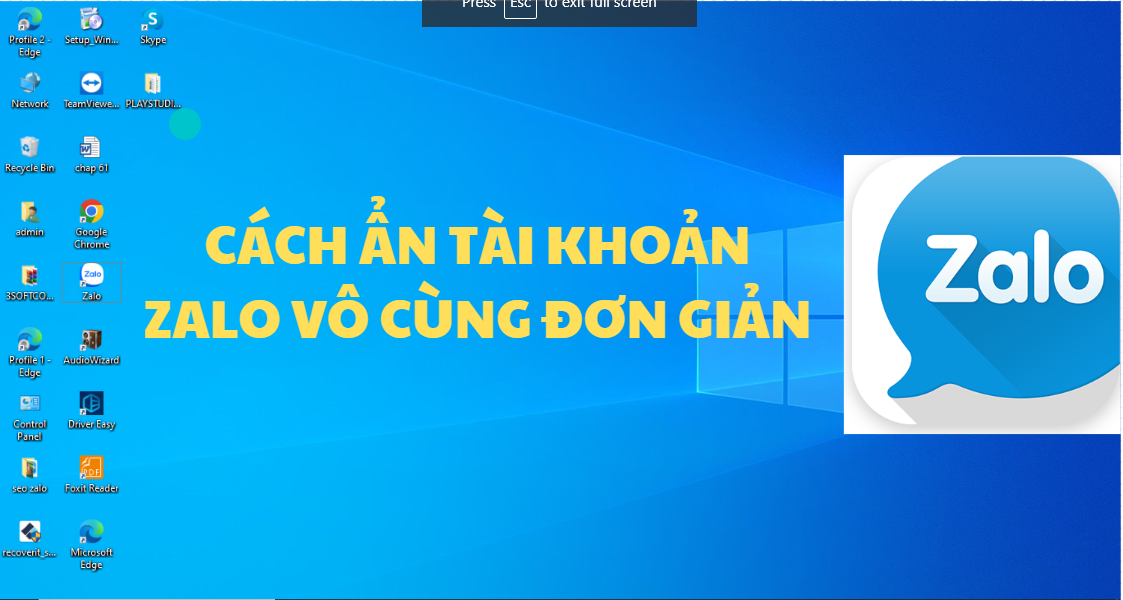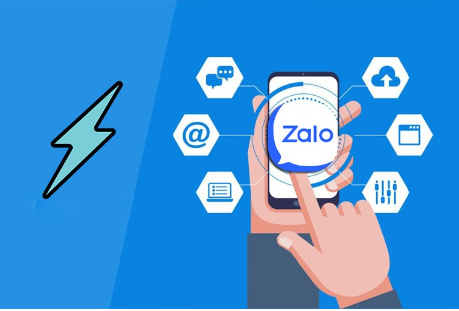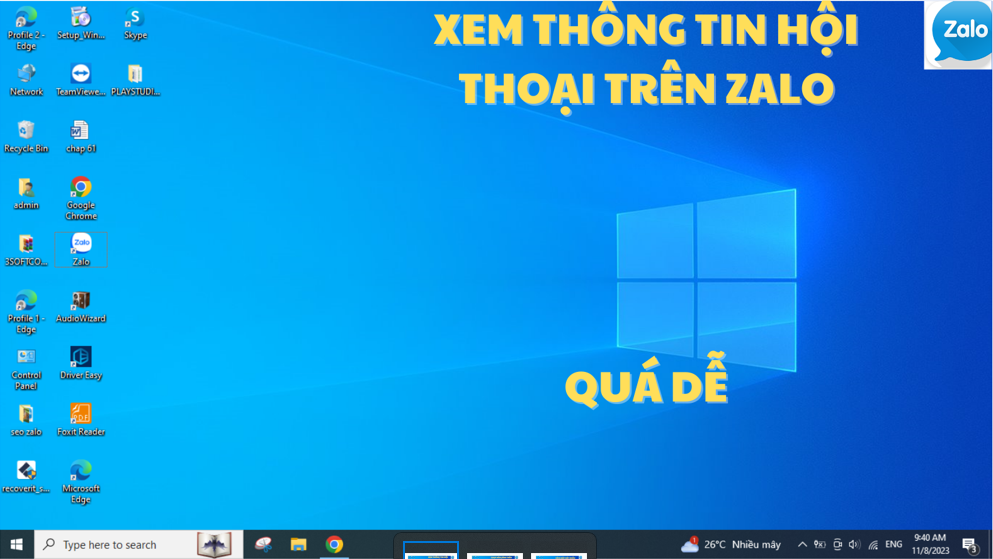Việc tích hợp tính năng tự động lưu mật khẩu và đăng nhập của các thiết bị điện thoại hiện nay lại vô tình gây ra việc người dùng sẽ quên mật khẩu đăng nhập tài khoản của mình. Trong bài viết này, Zalo Web sẽ hướng dẫn bạn cách xử lý khi quên mật khẩu Zalo nhé!
Nội dung bài viết:
Cách xử lý khi quên mật khẩu Zalo
Nếu chẳng may quên mật khẩu Zalo, hãy bình tĩnh làm theo các bước sau:
Bước 1: Vào giao diện Zalo > Chọn Đăng nhập.
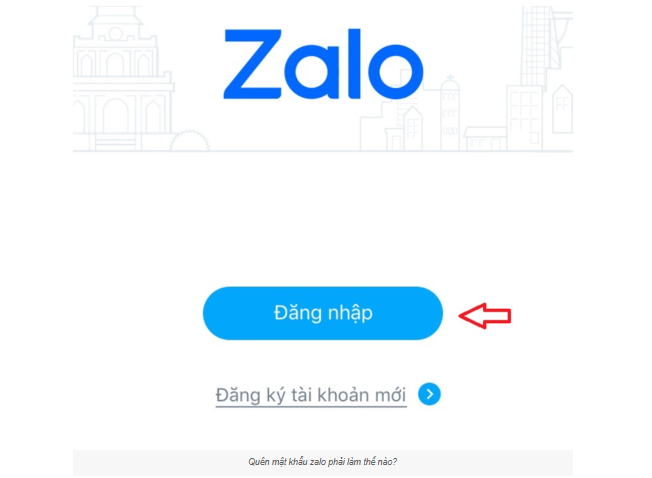
Bước 2: Chọn vào chữ Lấy lại mật khẩu.
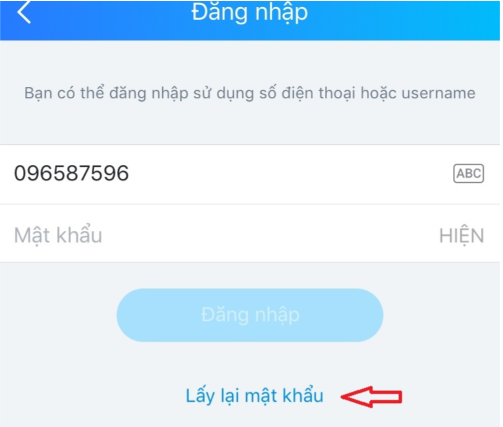
Bước 3: Nhập số điện thoại và chọn tiếp tục
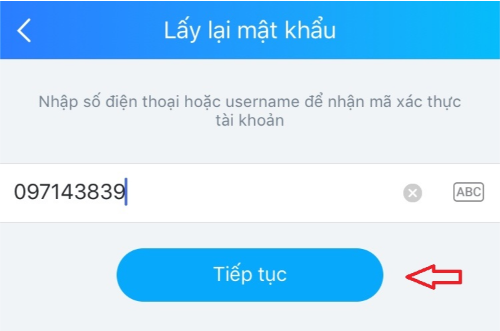
Bước 4: Xác nhận số điện thoại
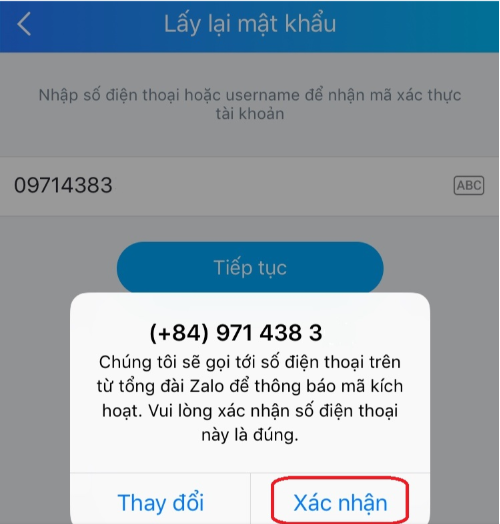
Bước 5: Sau khi đã xác nhận số điện thoại thành công > chọn Tạo mật khẩu mới.
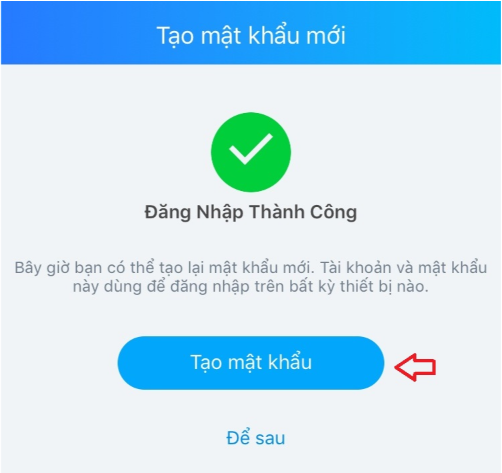
Bước 6: Điền mật khẩu mới vào 2 ô như hình bên dưới sau đó chọn cập nhật.
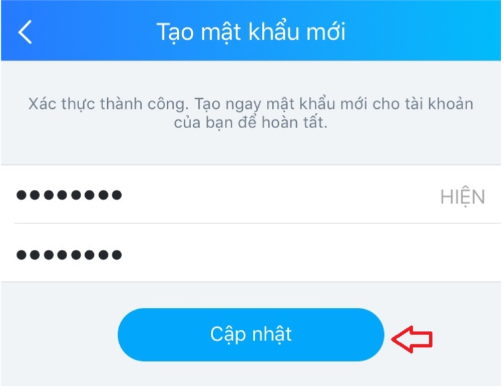
Sau đó sẽ có thông báo hiện lên bạn đã đổi mật khẩu thành công, vậy là bạn đã thay đổi được mật khẩu của Zalo rồi, thật đơn giản phải không nào, tốt nhất hãy ghi nhớ mật khẩu của mình vào một chỗ riêng tư để lúc quên chúng ta có thể tìm lại nhé!
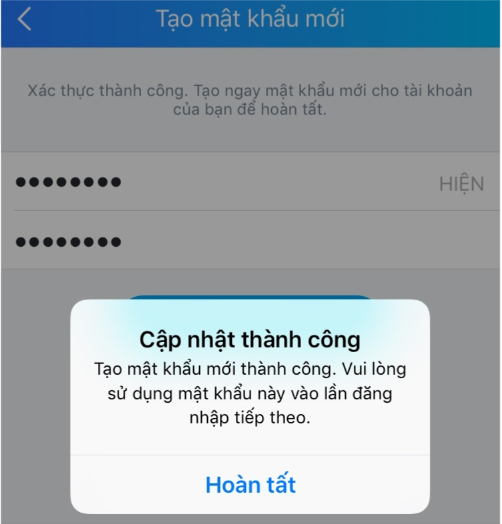
Ngoài cách trên ra, bạn có thể liên hệ trực tiếp cho Zalo để lấy lại mật khẩu hoặc điền form liên hệ bằng cách truy cập vào LINK NÀY để thay đổi mật khẩu của mình nhé! CHúc bạn thành công
Xem thêm:
- Tổng hợp 9 cách khắc phục Zalo PC không nhận được tin nhắn
- Cách đổi số điện thoại Zalo khi đã mất số điện thoại cũ
Một số câu hỏi liên quan
1. Mất sim có lấy lại được mật khẩu không?
Nếu bạn đã làm mất số điện thoại thì Zalo sẽ không hỗ trợ lấy lại mật khẩu cho bạn được, cách tốt nhất là hãy đến đại lý viễn thông gần nhất và làm lại cho mình một chiếc sim mới ngay nhé!
2. Tôi có thể biết được mật khẩu cũ là gì không?
Hiện nay Zalo chỉ cho phép bạn đổi mật khẩu sang một mật khẩu mới để đảm bảo tính bảo mật của ứng dụng, bạn nên đổi thành một mật khẩu mới để dễ dàng ghi nhớ hơn nhé!
3. Zalo không gửi lại mã kích hoạt mật khẩu mới cho tôi?
Nếu gặp phải trường hợp này, bạn hãy kiểm tra các cách sau:
- Kiểm tra lại số điện thoại xem nhập đúng chưa
- Kiểm tra lại tin nhắn điện thoại để xác định có tin nhắn chưa
Nếu cả hai cách trên đều không được, vậy rất có thể hệ thống Zalo đang bị lỗi, hãy chờ thêm một lát để Zalo gửi lại mã kích hoạt mật khẩu cho bạn nhé!
Tổng kết
Qua bài viết trên, Zalo Web đã hướng dẫn bạn cách lấy lại mật khẩu Zalo khi bạn lỡ quên mật khẩu rồi nhé! Mong rằng bài viết này sẽ hữu ích đối với bạn, nếu có bất kỳ thắc mắc hoặc góp ý nào, vui lòng bình luận cho chúng tôi ở phía dưới hoặc Liên hệ trực tiếp đến hotline của Zalo. Một lần nữa cảm ơn và chúc bạn thành công!